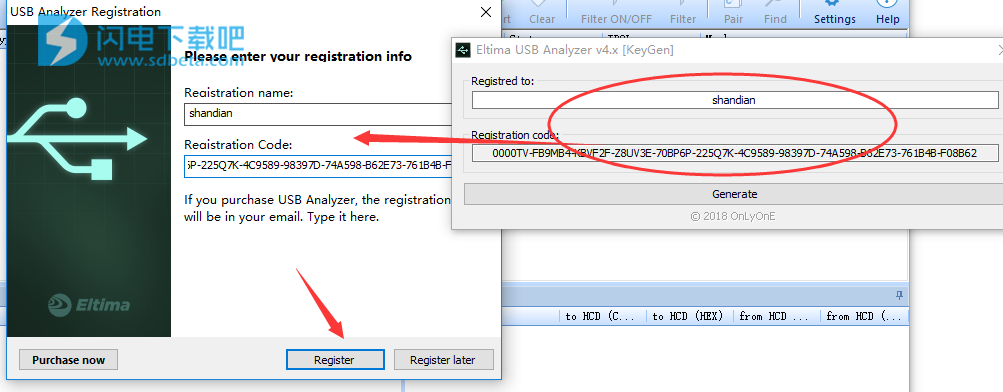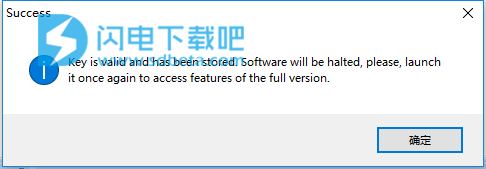USB Analyzer破解版是一款功能强大的USB端口监视器和协议分析器,使用为用户提供了一个更加简便的方式来监视和分析你的USB设备的所有活动,它拥有你所想要的所有功能,从快速方便的搜索到保存数据进行分析。拥有高度灵活的可配置性和可定制性。完美监控你的系统中所有USB端口的输入和数据数据以及任何插入计算机的USB设备,并以简单直观的方式进行显示,借助于软件,你可以快速拦截、记录、显示和分析数据的传入传出,支持快速进行高效编码,测试和优化。功能完善,本次小编带来的是最新破解版,含注册机,可完美生成注册密钥激活软件,有需要的朋友不要错过了!

安装破解教程
1、在本站下载并解压,得到usb_analyzer.exe安装程序和keygen注册机

2、双击usb_analyzer.exe运行,如图所示,选择软件安装路径

3、安装完成,点击finish退出向导


4、运行库keygen注册机,如图所示,将注册机中的注册信息对应复制到软件中,点击注册
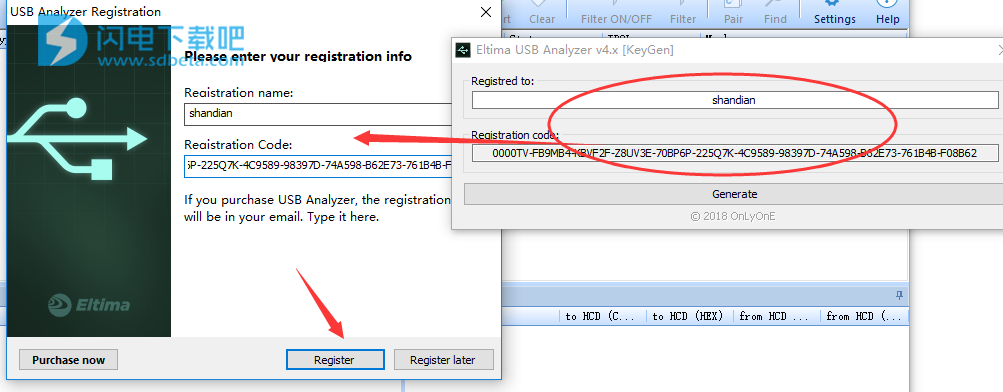
5、注册成功,
密钥有效且已存储。 软件将暂停,请再次启动以访问完整版的功能。
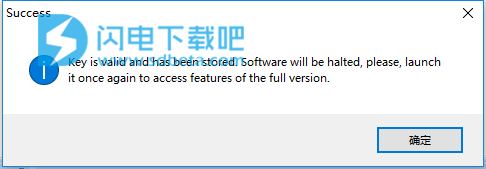
软件特色
1、监控USB活动
我们的USB设备监视器可让您分析连接到机器的设备的USB数据。它实时工作。您可以将数据视为原始十六进制转储,同时为方便起见,它将显示为已解码的可读文本。 USB Analyzer是一款高效的USB端口监视器,可自动检测连接的USB设备并显示它们。当您需要一次监控多个设备的USB数据时,您可以轻松创建多个会话。
2、捕获IRP,URB和IOCTL。保存并导出USB数据
通过拦截IRP,URB,IOCTL和通过USB集线器传输的数据,使用USB Analyzer实时分析USB流量。 USB监视器可以保存分析的数据供以后参考,并将其导出为各种格式。您可以将捕获的数据保存在二进制文件中,并将其导出为纯文本,CSV,XML或HTML格式。
3、显示监控的数据包
USB端口分析器显示其监控的每个数据包的简短数据包信息,以及您可以看到您单独选择的每个数据包的深入分析。观察上部监视的每个数据包的简要信息,以及命令视图和数据视图下面的更详细内容。数据视图包含十六进制和ASCII数据。
4、动态过滤
USB Analyzer允许灵活配置过滤器,以将其应用于捕获的数据。可以动态显示所需数据,同时自动隐藏不必要的数据包。
5、在传出和传入数据包之间切换
在监控USB活动时,您无需手动查找传出和传入数据包 - 只需单击“配对”按钮,即可自动查看相应的IN / OUT数据包。
软件功能
1、USB设备和应用程序之间的传入和传出数据的拦截,记录,显示和分析
2、所有连接的USB设备都以简单列表或分层树视图显示
3、实时拦截IRP,URB,IOCTL和通过任何USB设备堆栈传输的数据
4、支持USB根集线器
5、原始十六进制转储和发送到USB设备或从USB设备接收的数据的解码的人类可读视图
6、可以从分析的数据中过滤掉不必要的信息
7、在相应的传出和传入数据包之间切换
8、支持USB 3.0设备
9、查看设备信息的可能性
10、可以在指定的数据接收时停止监视
11、方便地搜索捕获的数据
12、将收集的数据保存在二进制文件中以供以后分析
13、将收集的数据导出为TXT,CSV,XML或HTML文件
14、多个USB设备监控。
使用帮助
一、开始分析USB数据流量
要开始分析USB数据流量,请按照下列步骤操作:
1.单击“ 新建”。
2.在“ 开始新会话 ”窗口中,选择要监控的USB端口或设备。
Advanced View显示USB Analyzer检测到的系统中的所有USB集线器和端口。

3.设置应该嗅探哪些事件:
即插即用 - PnP子系统使用的输入/输出请求包(IRP)。与PnP相关的信息是:硬件ID,实例ID等。
IOCTL - USB客户端驱动程序使用的输入/输出控制请求
URB - USB设备驱动程序使用的USB请求块
USB功能 - USB设备的输入/输出数据流量
4.捕获的数据将显示在程序的主窗口中。
您可以使用ctrl + G热键(“转到行”对话框)跳转到特定的行号。

二、优化数据分析过程
您可以使用以下选项优化数据分析过程:
1、过滤器
使用内置过滤器查找所需数据。
您可以使用ctrl + G热键(“转到行”对话框)跳转到特定的行号。
要保存新创建的过滤器,请在相应字段中键入其名称,然后单击“保存”按钮。现在它将显示在下拉过滤器列表中。
2、查找
使用“ 查找 ”选项获取特定数据包的内容。
您可以使用ctrl + G热键(“转到行”对话框)跳转到特定的行号。
3、保存
将捕获的数据保存到扩展名为.usblog的文件中。稍后您可以使用USB Analyzer打开此文件以进行彻底调查。
4、导出
以方便的格式(.txt,.html等)保存日志或其任何部分。
您还可以以.txt,.html,.xml,.csv和.json格式导出转储数据(选中相应的框)。
5、配对
数据监控在两个方向上执行:从USB设备到USB设备。单击“配对”按钮可在相应的输入/输出数据包之间切换。
三、设置

内存使用限制 - 调整USB Analyzer将使用的内存(缓冲池)。
URB传输缓冲区限制 - 考虑到系统资源限制,限制要处理的URB缓冲区大小。
时间戳格式 -显示当前时间或自会话开始以来经过的时间。
您还可以显示先前IRP与IRP处理持续时间的差异。
自动滚动开/关 - 决定是否应该自动滚动日志窗口以显示新事件。
替换旧项目 -替换缓冲区中的旧项目以继续监视。
在后台监控 - 启用此选项时,GUI中的事件将不会更新以减少CPU负载。
每隔X分钟自动保存 - 在指定时间后自动保存数据。
您还可以在指定的数据接收时停止监视。
更新日志
什么是新的:
改进:驱动程序由Microsoft WHQL进行数字签名
修复:解析IOCTL_USB_GET_DESCRIPTOR_FROM_NODE_CONNECTION时崩溃
修复:编辑“停止选项”后监视中断。
修复:启用“自动滚动”后触发“停止选项”后光标移动到顶部的问题。